La marca de agua en una foto es una forma de vincular su nombre o el de su empresa a una imagen. Actualmente existen varios programas y aplicaciones que te permiten insertar tu logo, ya sea en móvil o PC, en tan solo unos pasos. Mira lo sencillo que es.
En el celular
Para insertar la marca de agua en una foto con el móvil, vamos a utilizar la aplicación PicsArt. Además de ser gratuito, te permite utilizar tanto una imagen como un texto, de forma personalizada. Entonces, antes de seguir el paso a paso, debes descargar la aplicación en tu dispositivo Android o iPhone.

1. Abra PicsArt y cree una cuenta o inicie sesión con su nombre de usuario de Gmail o Facebook;
- Si, por casualidad, ve una propuesta para suscribirse a la aplicación, toque en el X, normalmente ubicado en la parte superior de la pantalla para cerrar el anuncio. La opción de insertar marca de agua está disponible entre las funciones gratuitas del servicio.
2. En la pantalla de inicio, toque el icono + para comenzar;
3. Toque la foto en la que desea insertar la marca de agua para seleccionarla. Si no lo ves, ve a Todas las fotos para ver todas las fotos disponibles en su dispositivo;
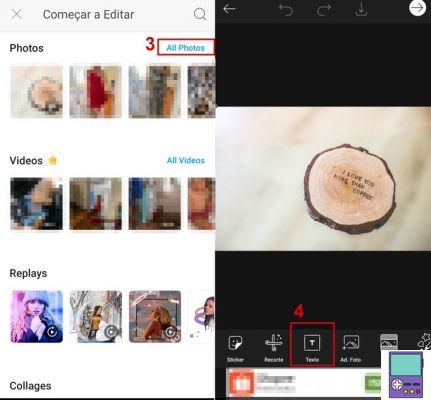
4. Arrastre la barra de herramientas en la parte inferior de la imagen para ver todas las funciones. toque en Texto;
5. Luego escribe tu nombre o el de tu empresa. Toque el ícono de verificación (✔) cuando haya terminado;
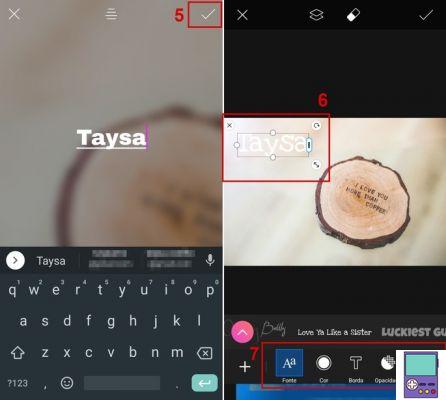
6. Antes de comenzar a editar, coloque el texto en la ubicación deseada. Para hacer esto, toque el cuadro de texto y arrástrelo.
- También es posible aumentar o disminuir el cuadro de texto y, en consecuencia, la letra, tocando y arrastrando sobre los círculos que aparecen en sus bordes;
7. Ahora, debe usar las herramientas de edición de texto para hacer la marca de agua como desee. Los siguientes recursos están disponibles:
- fuente: proporciona letras de diferentes estilos. Cuando toca uno, se aplican al texto insertado en la foto;
- Color: como su nombre lo indica, le permite cambiar el color de la fuente. Verifique ese logotipo, todavía hay opciones para la inclusión de degradado y textura;
- Borda: le permite insertar un borde en la letra y elegir su grosor (en la barra Cantidad:);
- Opacidad: cambia la transparencia del texto. Esta es una característica importante para que la marca de agua se inserte de manera sutil, sin perturbar la vista previa de la foto;

- Sombra: función para insertar sombreado al pie de la letra. Le permite elegir un color para el sombreado, así como ajustar su intensidad y posición;
- bueno: inserta una curvatura en la palabra o frase, según el ángulo definido en la barra inclinada Doblar. Dependiendo del tipo de negocio que tengas, puedes agregar un toque relajado a tu marca.
8. Una vez completadas las ediciones, haga clic en el ícono de verificación (✔), en la esquina superior derecha de la pantalla;
9. Para guardar el resultado, toque el ícono de la flecha en la esquina superior derecha;
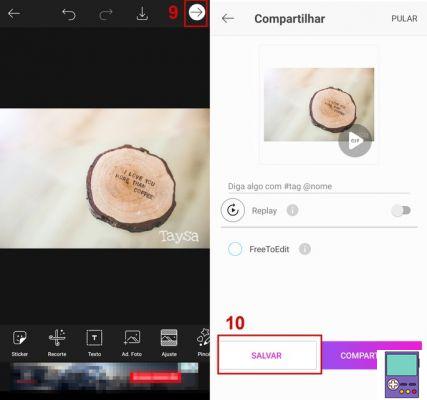
10. En la siguiente pantalla, vaya a Ahorrar y luego en Guardar en su dispositivo. La imagen se guardará en la Galería o Biblioteca de su teléfono inteligente.
Insertar imagen como marca de agua
PicsArt también le permite insertar el ícono de su empresa en lugar de solo escribir el nombre de su marca. Para eso primero necesitas tener la imagen de tu logo en JPG en la Galería o Biblioteca del celular.
Entonces solo sigue el pasos de 1 a 3, indicado arriba. Luego, en la bandeja de herramientas, toque Para. Foto. Seleccione el archivo deseado y confirme con Añadir .

Al igual que con el texto, puede ajustar la posición y las dimensiones de la imagen insertada tocando y arrastrando. Para cambiar el tamaño manteniendo las proporciones, le sugerimos que opte por el icono de flecha de dos puntas.
Posicionado el logo, vaya a la opción Opacidad, disponible en la parte inferior de la pantalla. Redúzcalo para hacerlo transparente para que no se interponga en el camino de la imagen principal, pero aún sea visible. Complete el proceso usando el ícono de verificación (✔) en la parte superior derecha de la pantalla.
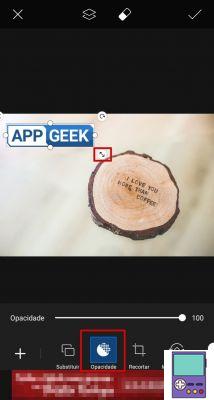
Para guardar el resultado, toque el icono de la flecha en la esquina superior derecha y, en la siguiente pantalla, vaya a Ahorrar. Confirmar la decisión en Guardar en su dispositivo.
Online
En el siguiente tutorial, utilizaremos el sitio web de iLoveIMG. El servicio te permite insertar una marca de agua tanto en la imagen como en el texto, además de personalizar el tamaño y la opacidad. El usuario puede incluso poner su marca en varias fotos al mismo tiempo fácilmente.
1. Abra el navegador de su elección y acceda a la herramienta iLoveIMG Watermark;
2. Haga clic en el botón Seleccionar imagen y elija la imagen en la que desea insertar la marca de agua en su computadora;
3. El proceso para aplicar una marca de agua a una imagen y texto es similar:
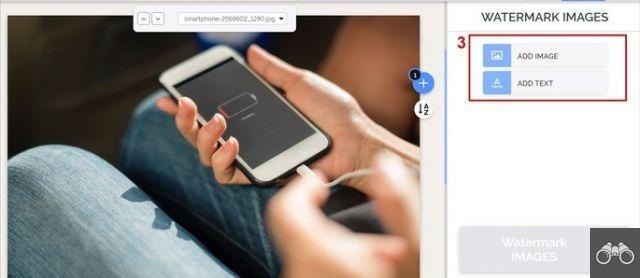
A) En imagen: si desea insertar una imagen, como el logotipo de su empresa, haga clic en Agregar imagen. Luego elige la imagen en tu PC.
B) En el texto: haga clic en Añadir texto. Escribe el texto deseado, como tu nombre o marca. Puede personalizar los siguientes aspectos de la letra:
- fuente: al hacer clic en Arial, se muestran las demás opciones;
- Talla: disponible en el icono formado por dos letras T (Tt);
- Estilo: audaz (B), cursiva (I) y subrayado (U);
- color de fondo: haciendo clic en el icono del cubo de pintura;
- Fuente y color sobrante: disponible haciendo clic en el icono con la letra A
- Formato: en el icono formado por tres líneas, es posible centrar o justificar el texto.
4. Luego coloque la imagen o el cuadro de texto en la ubicación deseada haciendo clic y arrastrando. Para cambiar el tamaño, simplemente haga clic en los círculos en los bordes y arrastre;
5. Para ajustar la opacidad, haga clic en el icono cuadrado con cuadrados dentro. Se mostrará una barra en la que puede aumentar o disminuir el nivel de transparencia;
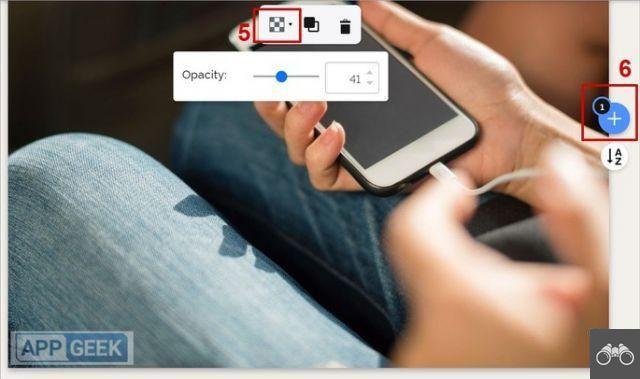
6. Si desea insertar la misma marca de agua en otras imágenes, haga clic en el icono de +, en el lado derecho de la foto. Luego, seleccione las otras imágenes en su PC;
- Es posible hacer clic en cada uno de ellos para visualizar cómo se verá la aplicación y ajustar individualmente, si es necesario.
7. Haga clic en el botón Imágenes de marca de agua;
8. Descarga el archivo en Descargar imágenes con marca de agua. Si ha marcado con agua varias imágenes al mismo tiempo, se descargarán en un archivo .zip.
En PC
Si desea trabajar sin conexión y no está dispuesto a pagar por una aplicación de edición, puede recurrir a Paint 3D. El programa es nativo de Windows 10. Si tienes esta versión del sistema instalada en tu ordenador, es probable que también tengas el software.
A diferencia de las opciones anteriores, no puede cambiar la opacidad. Entonces, si desea un resultado más sutil, puede usar una de las soluciones que se muestran arriba.
1. Abra o Pintura 3D;
2. Clique em Menú;
3. Luego ve a Insertar y seleccione la foto que desea marcar con agua;
4. Con la foto abierta en el programa, haga clic en Texto;
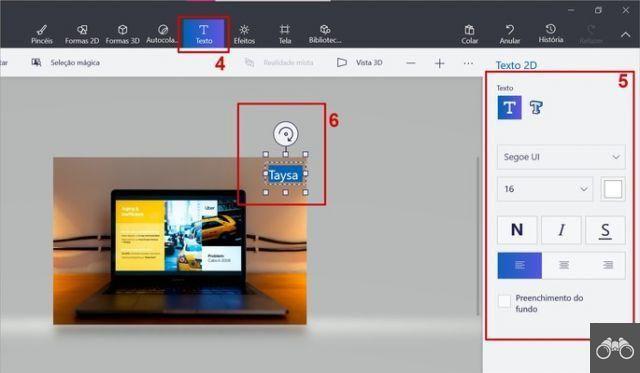
5. Haga clic en la foto y edite el texto de la marca de agua. En la esquina derecha de la pantalla, verá las opciones disponibles para la función de texto. Para aplicarlos, seleccione primero el texto con el mouse.
- Texto 3D o 2D: solo marcará la diferencia si va a utilizar la función Vista 3D o Realidad mixta;
- Tipo de letra, tamaño y color;
- estilo de texto: negrita (N), cursiva (I) y subrayado (S)
- relleno de fondo: si desea que el texto tenga un fondo de color. En este caso, debe seleccionar el tono deseado en el cuadrado al lado.
6. Para colocar el texto donde desee, haga clic en el cuadro y arrástrelo. Para cambiar el tamaño del cuadro de texto, haga clic y arrastre los cuadrados ubicados en el borde;
7. Al hacer clic fuera del cuadro de texto o presionar la tecla Intro, el texto se fija en el lugar donde se insertó y ya no se puede editar;
8. Para terminar, sigue el camino: Menú → Guardar como → Imagen. Elija el formato en el que desea guardar y termine en Guardar.
Si desea utilizar el logotipo de su empresa, simplemente haga el pasos 1, 2 y 3 y luego repetirlos, pero esta vez abriendo la imagen del logo. Luego solo haga los ajustes indicados en la paso 6 y guardar, como se indica en paso 8.
recomienda:
- Apps para crear logo en el móvil
- 'Photoshop' en línea: las mejores alternativas gratuitas de edición de fotos
- Editores de video gratuitos sin marca de agua para PC y dispositivos móviles


























